excel中字怎么打钩
在Excel中打钩的方法包括:使用符号插入、使用快捷键、使用复选框控件、使用自定义数字格式。其中,最常用和便捷的方法是使用符号插入。通过符号插入,用户可以快速在单元格中添加钩符号,操作简单易学,适用于大部分场景。
接下来,我将详细解释如何在Excel中使用符号插入来打钩,并介绍其他几种方法的具体操作步骤和适用场景。
一、使用符号插入
使用符号插入是最常见和直接的方法。以下是具体步骤:
打开Excel文件: 首先,打开你需要操作的Excel文件。
选择单元格: 点击你想要插入钩符号的单元格。
插入符号:
点击工具栏上的“插入”选项卡。
在插入选项卡中,找到并点击“符号”按钮。
在弹出的“符号”对话框中,选择“字体”为“Wingdings”。
在符号列表中找到钩符号(通常是代码252或者是字符代码为“ü”)。
选中钩符号,然后点击“插入”按钮。
确认和关闭: 符号插入完成后,关闭符号对话框,你会发现选中的单元格已经显示出钩符号。
为什么使用符号插入: 符号插入方法简单直接,不需要复杂的设置或编程,适用于所有Excel用户,特别是对于那些不熟悉高级功能的用户。
二、使用快捷键
使用快捷键也是一种快速插入钩符号的方法。以下是具体步骤:
选择单元格: 点击你想要插入钩符号的单元格。
使用快捷键插入钩符号:
确保键盘输入法设置为美式键盘。
按住“Alt”键,然后在小键盘上输入“0252”。
松开“Alt”键,钩符号将出现在单元格中。
使用快捷键的优点: 快捷键方法更加快捷,适用于需要频繁插入钩符号的用户。不过,这种方法需要用户记住特定的字符代码。
三、使用复选框控件
复选框控件适用于需要交互和动态更新的场景,例如表单和问卷调查。以下是具体步骤:
打开开发工具选项卡:
如果工具栏中没有“开发工具”选项卡,首先需要启用它。
点击“文件”->“选项”->“自定义功能区”,在右侧列表中勾选“开发工具”。
插入复选框:
在“开发工具”选项卡中,点击“插入”按钮。
在“表单控件”中选择“复选框”。
在工作表中点击或拖动鼠标,插入复选框。
调整复选框: 根据需要调整复选框的位置和大小。
复选框的优点: 复选框控件可以动态显示和隐藏钩符号,并与其他单元格和公式交互,适用于需要实时更新和交互的场景。
四、使用自定义数字格式
使用自定义数字格式可以在满足特定条件时自动显示钩符号。以下是具体步骤:
选择单元格: 点击你想要插入钩符号的单元格。
打开单元格格式设置:
右键点击选中的单元格,选择“设置单元格格式”。
在弹出的对话框中,选择“数字”选项卡。
自定义格式:
在“分类”列表中选择“自定义”。
在“类型”框中输入以下格式代码:
[=1]ü;[=0]"";
其中,“ü”代表钩符号。
确认并应用: 点击“确定”按钮,完成设置。
自定义数字格式的优点: 这种方法可以根据单元格内容自动显示钩符号,适用于需要根据条件动态显示钩符号的场景。
五、总结
在Excel中打钩的方法有很多,用户可以根据具体需求选择适合自己的方法。符号插入适用于大部分用户,操作简单直接;快捷键适合需要快速输入钩符号的用户;复选框控件适用于需要交互和动态更新的场景;自定义数字格式适用于需要根据条件自动显示钩符号的场景。不同的方法各有优缺点,用户可以根据具体情况灵活应用。
相关问答FAQs:
Q: 如何在Excel中打勾?
A: 在Excel中打勾可以通过以下方法实现:
如何插入一个勾选框?在Excel的开发工具栏中,点击“插入”按钮,然后选择“控件”下的“勾选框”。将鼠标移动到想要放置勾选框的单元格上,单击并拖动以确定大小和位置。
如何在单元格中使用符号来表示打勾?在单元格中输入“√”或者“✔”符号,即可表示打勾。你还可以使用符号字体(如Wingdings或Webdings)中的特殊字符来代表打勾。
如何使用条件格式来实现自动打勾?选择你想要设置条件格式的单元格范围,然后在“开始”选项卡中点击“条件格式”按钮。选择“新建规则”并选择“使用公式确定要设置格式的单元格”。在公式框中输入条件,例如:=A1="是"。然后选择“设置格式”选项卡,在“字体”选项卡中设置“下划线”或者“粗体”来表示打勾。
请注意,在Excel中打勾的方法可以根据你的具体需求和版本略有不同。以上提供的是一些常见的方法,你可以根据自己的情况进行选择。
原创文章,作者:Edit1,如若转载,请注明出处:https://docs.pingcode.com/baike/4047775